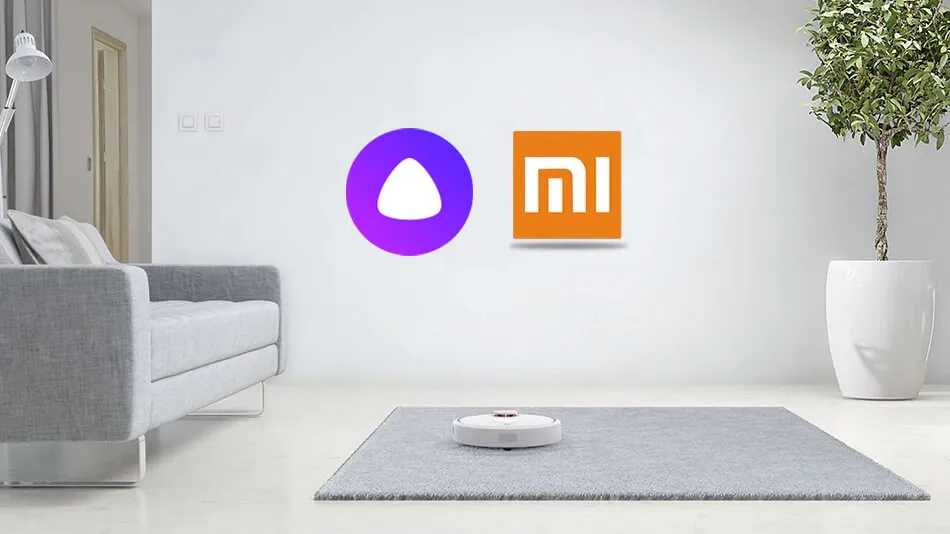Как подключить телевизор Хiaomi к Mi Home
Подключение телевизора Xiaomi с приложением Mi Home позволяет объединить управление всеми «умными» устройствами в единой экосистеме. Это дает возможность включать и выключать девайс дистанционно, настраивать автоматические сценарии, отслеживать его состояние, синхронизировать с другими гаджетами, которые подключены к системе. Этот подход подходит для «умного дома», где важно управлять техникой через одно приложение. В этой статье разберемся, как добавить телевизор Хiaomi к Mi Home: выполнить настройку, избежать распространенных ошибок при подключении.
Как подключить телевизор Xiaomi к приложению Mi Home
Чтобы связать телевизор Xiaomi с приложением Mi Home, потребуется Android TV с доступом к Google Play и активный Mi-аккаунт, к которому уже привязаны другие устройства «умного дома». Первым шагом установите приложение. Для этого откройте Google Play на телевизоре, введите в поиске название приложения, нажмите кнопку «Установить». Дождитесь завершения загрузки, откройте Mi Home из списка установленных программ.
После запуска на экране появится QR-код. Он нужен для входа в систему под вашим Mi-аккаунтом. Здесь важно не использовать само приложение Mi Home на телефоне для сканирования. Вместо этого откройте обычный сканер QR-кодов – любой сторонний, который встроен в камеру смартфона или отдельное приложение. Отсканируйте код, появившийся на телевизоре. На смартфоне откроется ссылка, ведущая на страницу авторизации. Подтвердите вход – и телевизор Xiaomi автоматически получит доступ к вашей учетной записи.
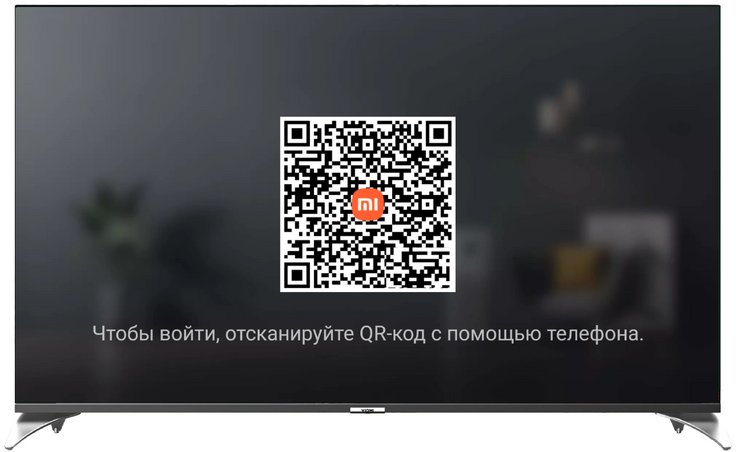
Обратите внимание: авторизация будет выполнена через аккаунт, который привязан к смартфону, а не через аккаунт, под которым вы вошли в Mi Home на телефоне. Это важно для корректного отображения списка устройств. После входа обязательно проверьте настройки региона. Он должен совпадать на двух девайсах. Если регионы различаются, устройства не отобразятся, не смогут синхронизироваться между собой.
После успешной авторизации на экране телевизора появятся все устройства, добавленные ранее в Mi Home. Управление ими будет доступно прямо с телевизора. Это особенно удобно для просмотра изображения с камер видеонаблюдения, работы с видеозвонками, включения / отключения светильников, очистителей воздуха, кондиционеров и других элементов «умного дома». Просмотр с камер, например, будет комфортнее благодаря большому экрану – особенно при наблюдении за детьми, животными или уличной территорией.
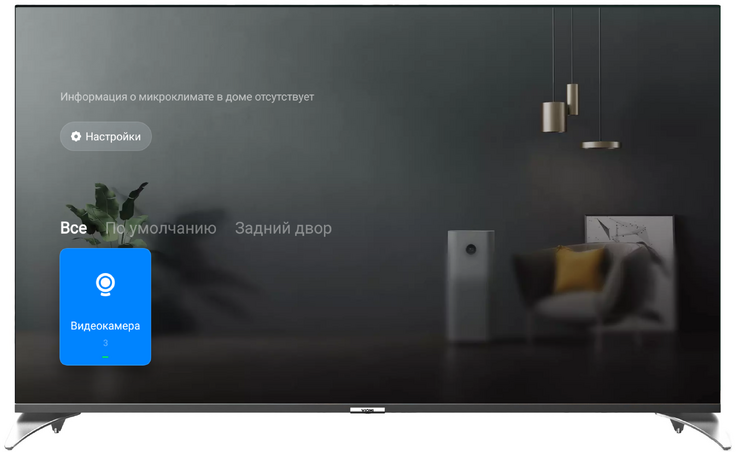
Как добавить устройство в приложение Mi Home
После установки приложения на смартфон первым шагом необходимо пройти авторизацию. Если у вас еще нет аккаунта, нажмите кнопку «Создать…» и заполните форму: укажите адрес электронной почты или используйте регистрацию по номеру телефона. После получения кода подтверждения завершите создание учетной записи. Далее войдите в аккаунт, введя логин и пароль.
После входа откройте меню и перейдите в раздел «Settings» (Настройки). Здесь нужно выбрать регион – он должен соответствовать региону, в котором работает ваше устройство. Неверно выбранная страна может стать причиной того, что нужный девайс не появится в списке доступных для добавления. После изменения приложение может запросить повторную авторизацию – это нормальная процедура.
Чтобы добавить новое устройство, нажмите на значок «+» в верхнем углу главного экрана. В появившемся меню выберите пункт «Scan». Система активирует камеру телефона для считывания QR-кода с устройства или с экрана телевизора (если подключается, например, камера). Альтернативно можно выбрать тип вручную из предложенного списка: он разделен по категориям – камеры, датчики, освещение, бытовая техника и т. д.
Если девайс подключается по Wi-Fi, приложение предложит выбрать доступную сеть. Убедитесь, что смартфон подключен к той же сети, к которой вы хотите подключить новое устройство. Введите пароль от сети Wi-Fi и подтвердите соединение. После этого на экране отобразится QR-код – его нужно показать камере, чтобы она могла считать данные для подключения.
Дождитесь, пока устройство подтвердит успешную инициализацию звуковым сигналом. На экране появится кнопка «Heard “Scanned successfully”», которую нужно нажать для продолжения. Далее произойдет автоматическое подключение. После завершения этого этапа в приложении появится сообщение об успешном добавлении.
Нажмите кнопку «Done» – теперь ваше устройство есть в главном меню. При необходимости вы можете задать ему имя, настроить автоматизации, изменить параметры работы, связать с другими элементами экосистемы. Подключенный девайс сразу станет доступен для управления, а также может быть включен в сценарии работы, например, активацию по движению, времени суток или удаленному управлению.
Заключение
Подключение телевизора Xiaomi к системе Mi Home – не просто удобный способ управления отдельным устройством – это полноценная интеграция, при которой девайс становится центральной панелью взаимодействия с техникой. Через него можно просматривать изображение с камер видеонаблюдения, управлять климатом в помещении, включать и отключать освещение, следить за работой очистителей воздуха, роботов-пылесосов.
Доступ к функциям управления сохраняется прямо на телевизоре, что избавляет от необходимости каждый раз брать телефон. Например, при открытии входной двери он может автоматически переключиться на изображение с уличной камеры, а при включении режима «сон» – отключить свет и закрыть шторы.
Кроме того, телевизор Xiaomi в связке с Mi Home обеспечивает стабильную синхронизацию, повышенную совместимость со всеми устройствами бренда. Это снижает риск сбоев, упрощает настройку.